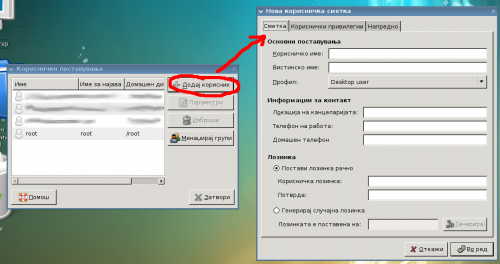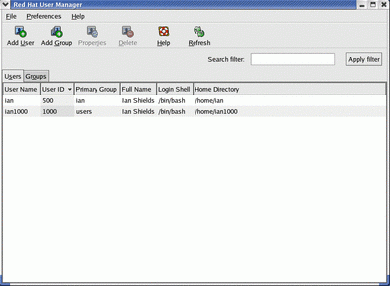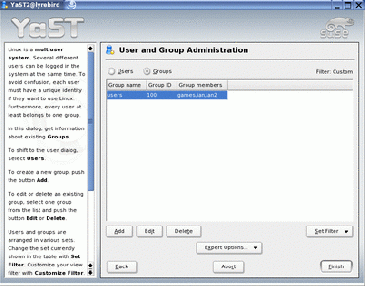Упатство:Администрација на корисници
Оперативните системи базирани на GNU/Linux исто како и Unix системите се повеќекориснички. Во таквите системи администраторот има контрола врз сметката root, која има најмногу привилегии на системот. Останатите корисници најчесто имаат ограничена контрола врз ресурсите на системот. Корисниците во GNU/Linux можат да се групираат во групи и таквите групи имаат одреден пристап до системските ресурси. Тоа овозможува голема безбедност и флексибилност во администрирањето со системот.
Станување superuser
Скоро на сите GNU/Linux дистрибуции станувањето superuser за вршење административни работи е исто:
$ su: Password:
Исклучок прави Ubuntu, каде што root сметката е оневозможена поради безбедносни причини и администраторските работи се вршат преку sudo:
# sudo <komanda> Password:
Додавање на нов корисник
За додавање на нов корисник во GNU/Linux постојат повеќе начини. Пред да ги користите следниве упатства треба да се најавите како superuser, т.е. root или ако користите Ubuntu пред командите ставајте sudo. Еден од начините е со користење на командата useradd:
useradd
$ useradd <ime na korisnik>
Кога се креира корисник на овој начин, не се креира и неговиот домашен директориум. Затоа кога се извршува оваа команда, би било подобро да се изврши со параметрите за креирање и на домашен директориум.
$ useradd novkorisnik -h /home/novkorisnik -m novkorisnik
Потребно е да се стави лозинка за новиот корисник. Тоа може да се направи со опцијата -p, но препорачливо е да се направи со:
$ passwd novkorisnik
Алатката passwd е алатка за промена на лозинки на кориснициите. Сега системот има корисник „novkorisnik“, со домашен директориум /home/novkorisnik. Друг начин е со adduser:
adduser
Со adduser, додавањето на нов корисник во системот е поинтерактивно. потребно е само да се напише:
$ adduser <ime na korisnik>
На пример ако напишеме:
$ adduser novkorisnik
Password:
Adding user `novkorisnik' ...
Adding new group `novkorisnik' (1003) ...
Adding new user `novkorisnik' (1003) with group `novkorisnik' ...
Creating home directory `/home/novkorisnik' ...
Copying files from `/etc/skel' ...
Enter new UNIX password:
Retype new UNIX password:
passwd: password updated successfully
Changing the user information for novkorisnik
Enter the new value, or press ENTER for the default
Full Name []: Nov Korisnik
Room Number []:
Work Phone []:
Home Phone []:
Other []:
Is the information correct? [y/N] Y
Новиот корисник е додаден и неговиот домашен директориум е креиран.
Додавање на група и додавање на корисници во групата
За додавање на нова група се користи addgroup:
$ addgroup novagrupa
За да додадете нов корисник во групата:
$ addgroup novkorisnik novagrupa
Тоа ќе го додаде корисникот „novkorisnik“ во групата „novagrupa“.
Бришење на корисници
userdel
За бришење на некој корисник се користи userdel. Користете ја оваа команда со опцијата -r за да ги избришите сите датотеки и директориуми во неговиот домашен директориум:
$ userdel -r novkorisnik
deluser
Аналогно на adduser постои deluser. Со оваа алатка интерактивно се бриши корисникот и постапката е многу лесна:
$ deluser Enter a user name to remove: novkorisnik Removing user `novkorisnik' ... Done.
Бришење на групи и корисници од групи
Групи се бришат со командата delgroup:
$ delgroup grupa
Корисници од групата се бришат на следниот начин:
$ delgroup korisnik grupa
Графички алатки за администрирање на корисници
Во повеќето дистрибуции постојат графички алатки за администрирање со корисници на системот.
Ubuntu
Во убунту постои алатката „users-admin“. Стартувајте ја со кликнување на Систем -> Администрација -> Корисници и групи.
Напишете ја вашата лозинка. Постапката за креирање на нов корисник е следната:
Fedora/RHEL и SUSE
Во овие оперативни системи исто така постојат графички алатки кои се лесни и едноставни за користење.
RedHat User Manager YaST